
发布时间:2022-09-06 10: 50: 52
品牌型号:联想GeekPro 2020
系统:Windows 10 64位专业版
软件版本:会声会影2022旗舰版
光、影、色彩是专属画面的三种语言。抛开音频不谈,能否凭借画面调动观众情绪、讲好故事、带入氛围,是考验创作者的重要指标。因此,视频滤镜的重要性就可见一斑。那么有关伤感视频用什么滤镜效果好,伤感视频滤镜怎么调的相关问题,本文将进行详细介绍。
在视频创作过程中,所谓“画面情绪”的表达,就是针对光、影、色彩的调用。无论是忧郁暗黑、冷艳哥特、沧桑回忆等伤感风格的画面,往往都离不开以下两个特点。
单一的颜色调用:画面中除“主色调”与“辅助色”以外,便很少出现其他干扰色彩。
压抑色彩的搭配:暗红色、墨绿色、深蓝色、甚至黑白色的搭配使用,让画面看起来带有一股“沉甸甸”的负重感。
接下来,本文将介绍几种常用的伤感视频滤镜。

1.亮度对比度滤镜
该滤镜可以调整画面中RGB(红、绿、蓝)三通道的亮度、对比度和Gamma值。作者将素材导入会声会影视频编辑软件后,通过应用“亮度和对比度滤镜”,增强了画面对比度,并降低了红、绿通道的亮度(红色变暗红,绿色变墨绿),让素材画面变得伤感了起来。

2.双色调滤镜
对比“玫瑰花”素材来说,“花园中的女士”素材画面中的颜色更加丰富。于是,作者使用了会声会影视频剪辑软件中的“双色调滤镜”,减少了画面的干扰色。在原画面的基础上,重新定义暗部为黑色,亮部为暗黄色,并调整了明暗分布区间。以下便是,“双色调滤镜”调整前后的效果对比图。

3.单色滤镜
而调整“抽烟女士”素材的操作就显得更加直接,作者使用会声会影视频编辑软件中的“单色滤镜”,直接将画面调成了黑白色。目的是,删除场景干扰色的同时突出画面中女主的动作与面部表情。
另外,在本文第二部分的最后,作者将介绍如何使用“伤感视频滤镜”搭配“遮罩创建器”,将画面调成黑白色的同时,并保留女主嘴唇上的红色。

在熟悉了“伤感视频滤镜”的调整原理与画面效果后,接下来本文将进行实际操作演示。
1.亮度和对比度滤镜设置
首先,将“玫瑰花”素材插入会声会影视频编辑软件,点击“扩大”按钮观察画面。
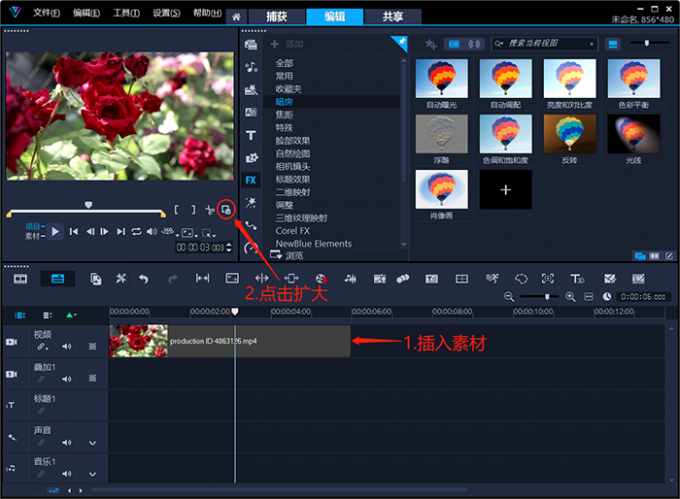
由于素材采用自然光拍摄且天气较好,画面中的玫瑰花从鲜艳明亮。为了调制出“伤感”的视频效果,作者决定使用会声会影视频编辑软件的“亮度和对比度滤镜”,压低画面亮度,将红色、绿色调成暗红色与墨绿色。
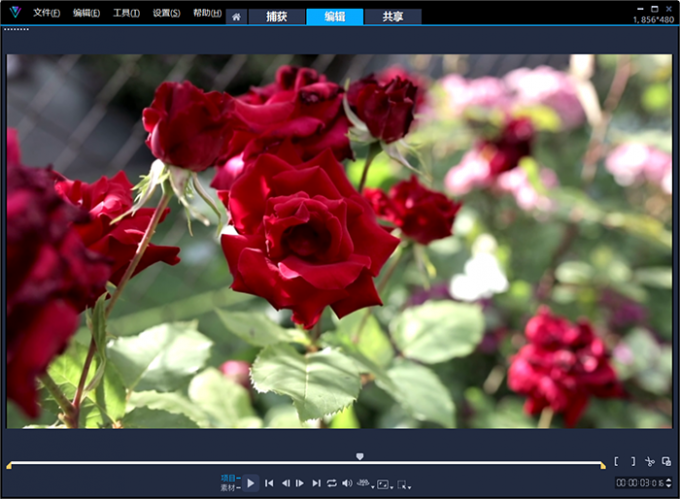
打开“库面板”,在滤镜库中选择“暗房”分类,将“亮度和对比度滤镜”拖拽到“玫瑰花”素材上。

点击右侧“笔刷”形状按钮,打开选项面板。在“效果”功能菜单中,点击“自定义滤镜”按钮。
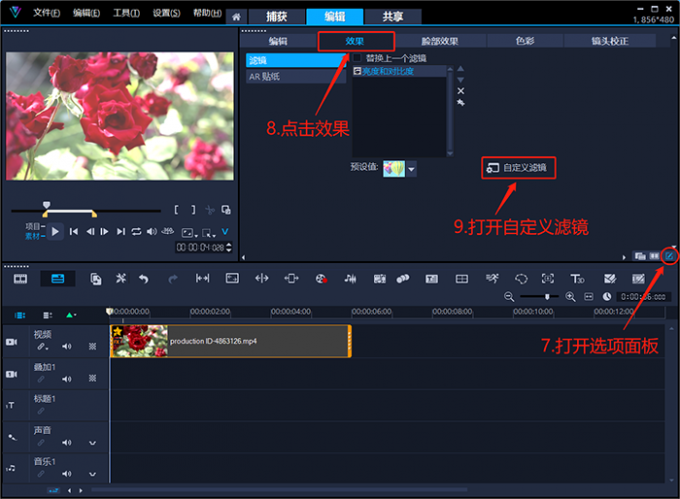
在“亮度和饱和度滤镜”自定义界面中,设置“主要”通道亮度-12,对比度20;设置“红色”通道亮度-17,对比度9;设置“绿色”通道亮度-12。
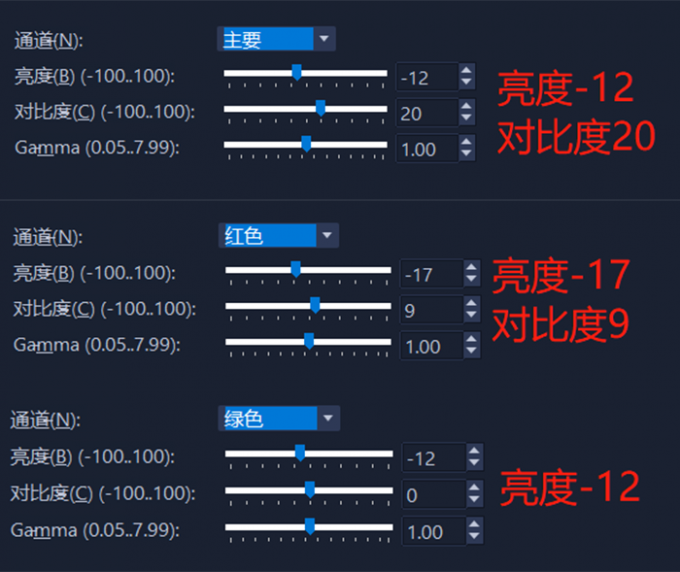
以下便是,使用会声会影“亮度和对比度滤镜”制作的“伤感玫瑰花”视频效果展示。

还原操作后,将会声会影的“白天为黑夜滤镜”拖拽到“玫瑰花”素材上。
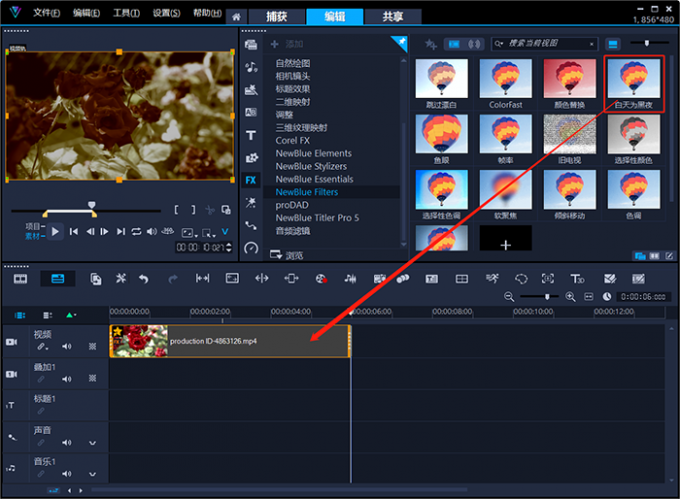
在“白天为黑夜滤镜”的调整窗口中,选择“钠灯”模式,并调整色彩、光线、天空等参数。
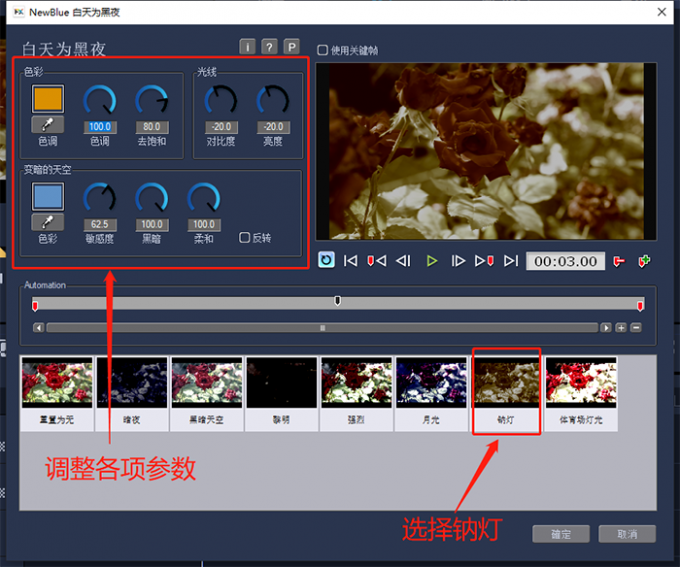
以下便是,使用会声会影视频编辑软件制作的“白天为黑夜滤镜”画面效果展示。

2.双色调滤镜设置
将“花园中的女士”素材插入会声会影视频编辑软件,打开滤镜库中的“相机镜头”分类,拖拽“双色调滤镜”到素材上。
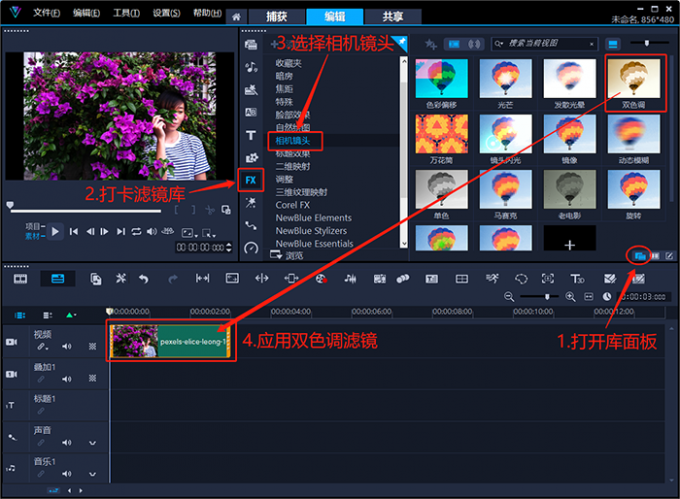
点击右侧“笔刷”形状按钮,打开选项面板。在“效果”分类中,点击自定义滤镜。
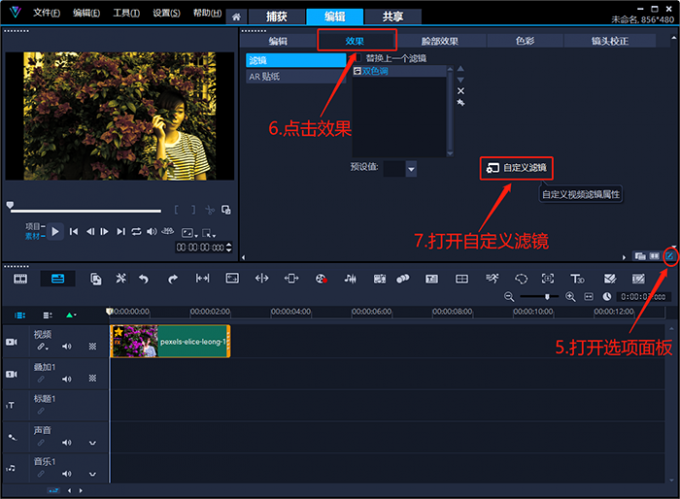
在“双色调滤镜”的自定义界面中,点击左下角的暗部区域色块,将颜色更改为“黑灰色”(即画面暗部区域变为黑灰色);点击亮部色块,将颜色更改为“橙黄色”(即画面亮部区域变为橙黄色)。
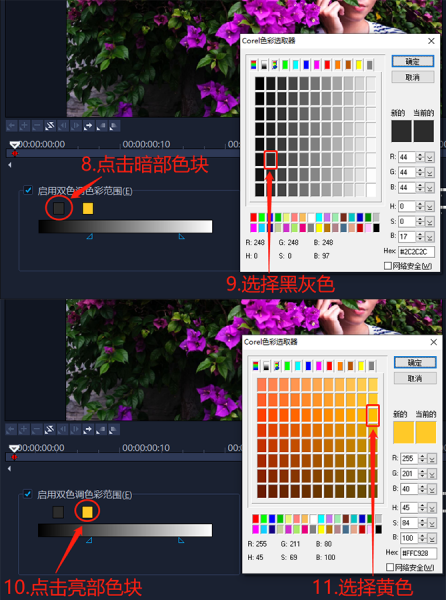
拖拽两个色块,调整画面的明暗区域分布。将保留原始色彩设置为25%,红色/橙色滤镜设置为41%。
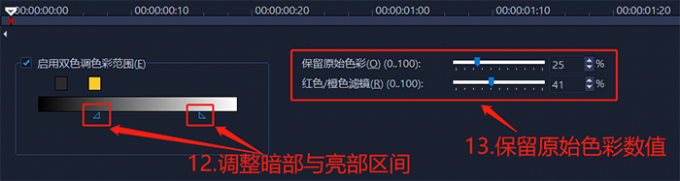
以下便是,会声会影视频编辑软件的“双色调滤镜”画面效果展示。
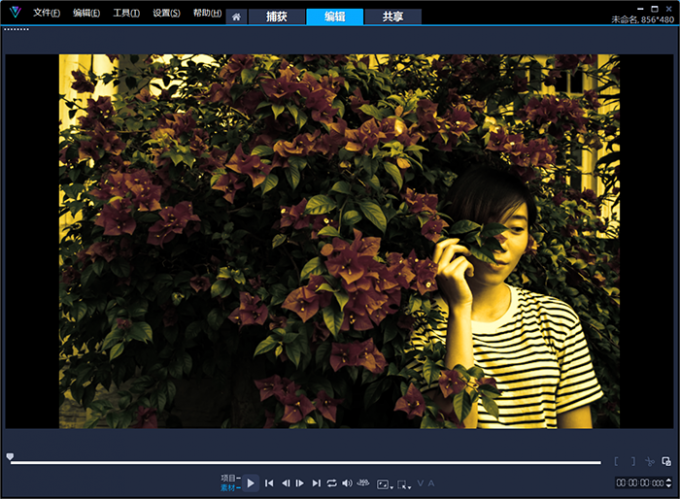
3.单色滤镜设置
将“抽烟女士”素材插入会声会影视频编辑软件,点击右侧“库面板”按钮,打开“滤镜库”的“相机镜头”分类,把“单色滤镜”拖拽到素材上。

点击右侧“笔刷”形状按钮,打开“选项面板”。在“效果”分类中,打开自定义滤镜界面。
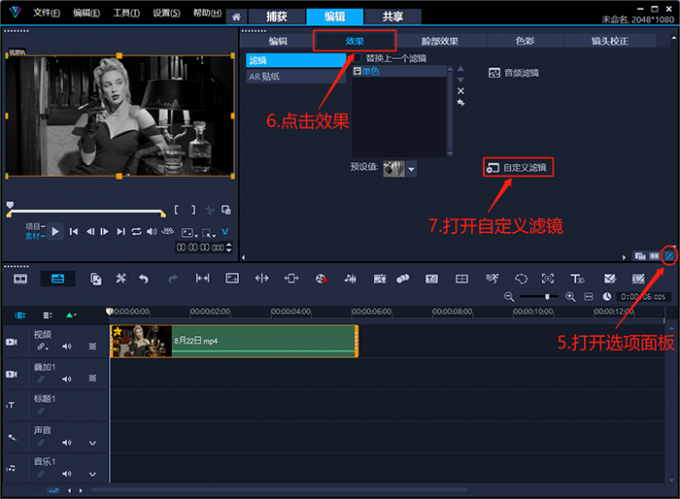
在“单色滤镜”的自定义界面中,点击左下角的色块,将颜色更改为“浅蓝色偏灰”(即为整个画面应用该色彩,去除其他干扰色)。
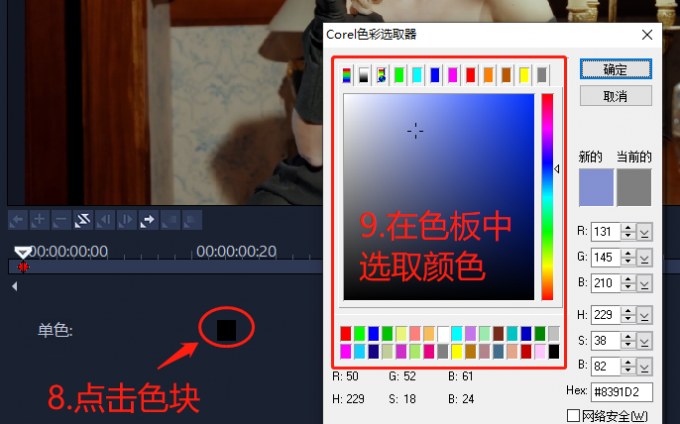
以下便是,素材应用会声会影视频编辑软件“单色滤镜”后的画面效果展示。

继续之前的操作,在“效果”界面中取消“替换上一个滤镜”的勾选,即允许多个滤镜效果的叠加。
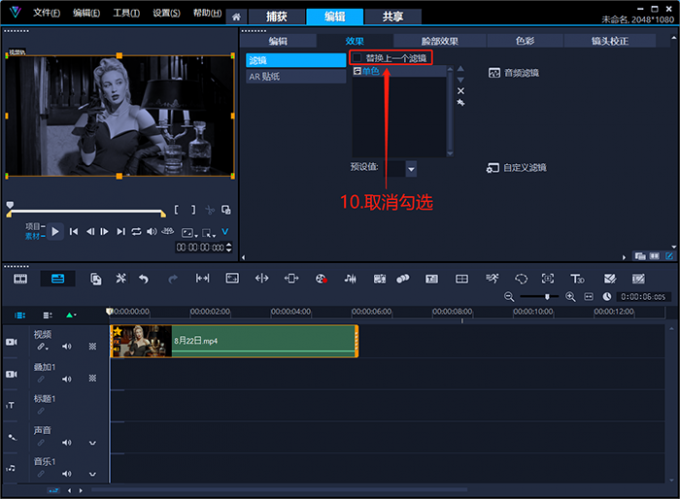
然后,将会声会影视频编辑软件中的“老电影滤镜”,拖拽到“抽烟女士”素材上。
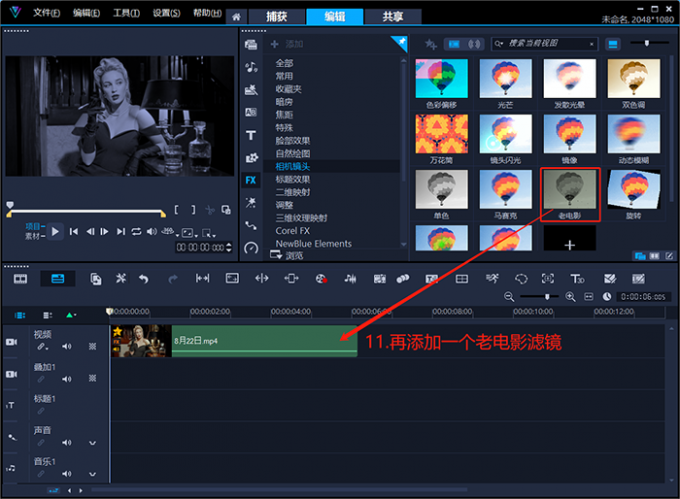
在“老电影滤镜”的自定义界面中,设置斑点55、刮痕23、震动5、光线变化10,替换色彩选择与“单色滤镜”中相同的色彩。
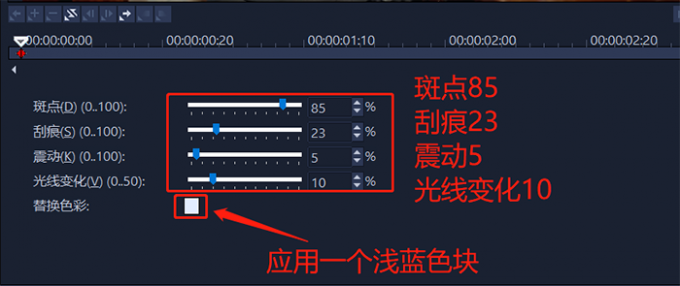
下图便是,素材应用会声会影视频编辑软件“老电影滤镜”后的画面效果展示。

打开“滤镜库”,将“NewBlue Filters”分类中的“晕影滤镜”拖拽到素材上。
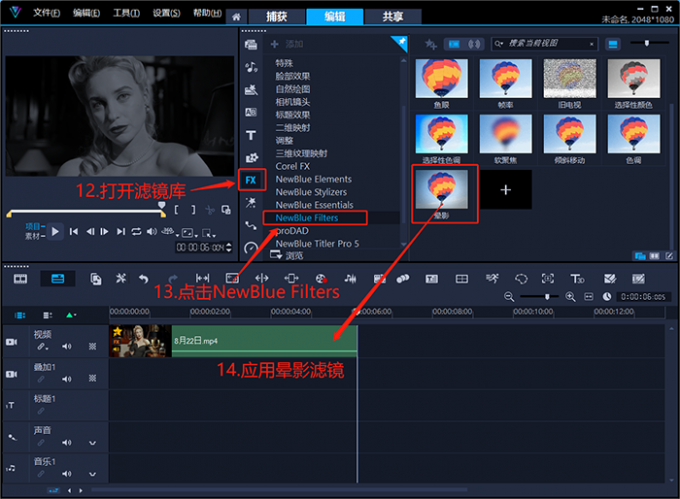
点击右侧“笔刷”形状按钮,在“效果”分类中选择“晕影滤镜”,并打开该滤镜的自定义界面。

在“晕影滤镜”的自定义界面中,选择“聚光灯”模式,并在左上角调整晕影的形状、大小、色彩、透明度等数值。
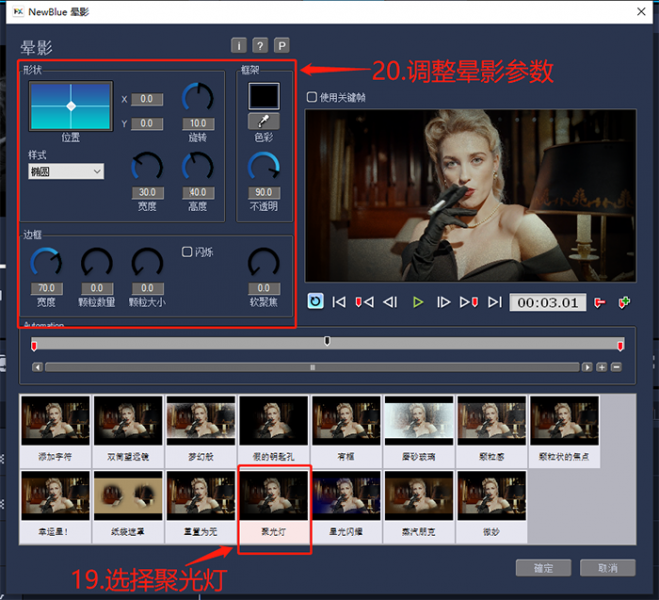
下图便是,在会声会影视频编辑软件中,为素材添加“单色滤镜”、“老电影滤镜”、“晕影滤镜”,三种滤镜叠加的画面效果。

4.遮罩+颜色均衡器滤镜
如果觉得,黑白色画面显得过于单调。我们可以使用会声会影视频编辑软件的“遮罩创建器”搭配“颜色均衡器滤镜”,将素材画面调成黑白色的同时,保留局部区域中的某个色彩(本文保留,画面中女士的红嘴唇)。
首先,将“抽烟女士”素材插入会声会影视频编辑软件的视频轨,然后点击键盘上的“Ctrl+C”键,在叠加轨上复制一份同样的素材。
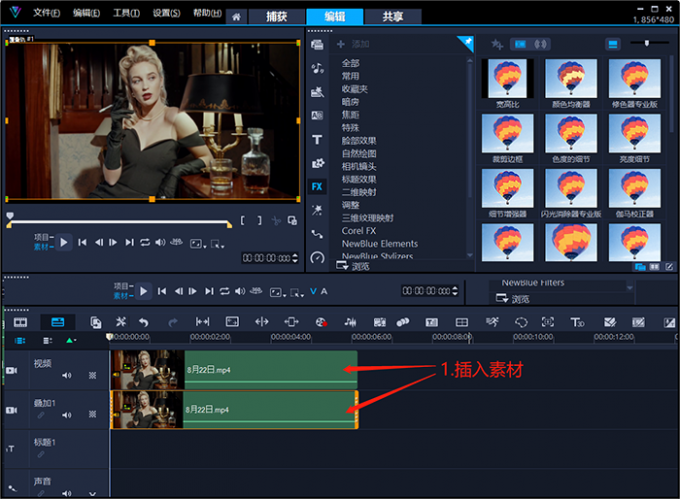
点击会声会影“工具栏”上的“遮罩创建器”按钮,为画面中女士的红嘴唇创建一个“视频遮罩”。
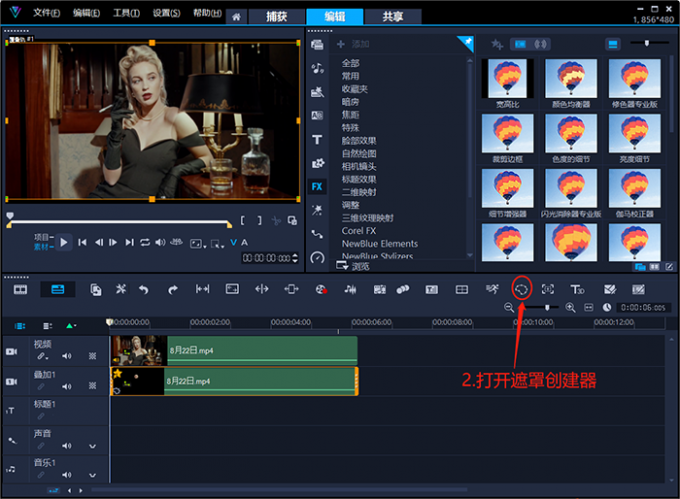
在“遮罩创建器”设置界面中,点击起始帧位置。使用“圆形”遮罩工具,框选住画面中女士的红嘴唇。然后,向后拖拽时间滑块,并调整画面中“圆形遮罩”的位置,保证在播放过程中“圆形遮罩”始终能够框选住女士的红嘴唇。
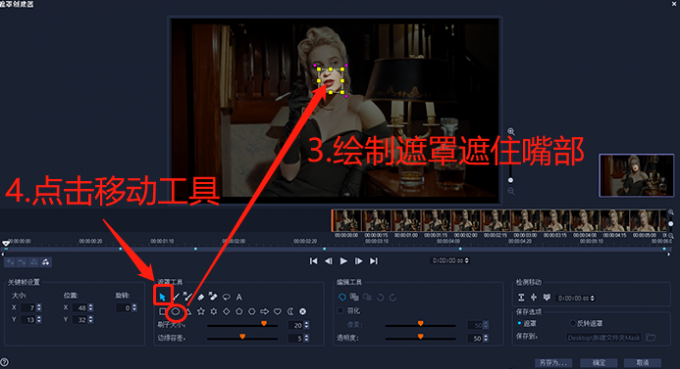
下图便是,使用会声会影“遮罩创建器”为女士的红嘴唇创建的“视频遮罩”。
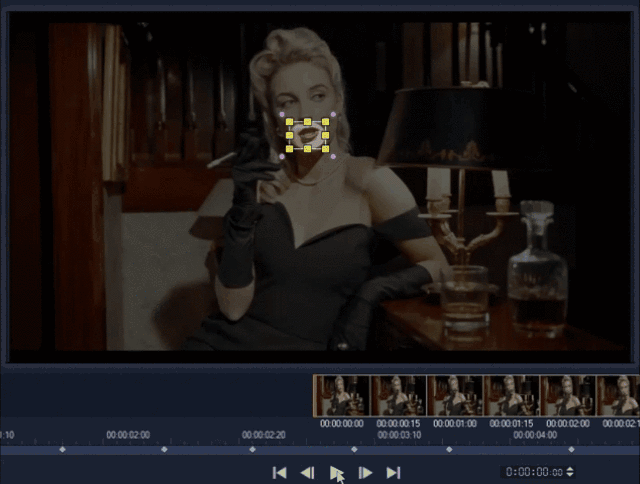
接下来,为视频轨上的“抽烟女士”素材,添加会声会影视频编辑软件的“单色滤镜”。
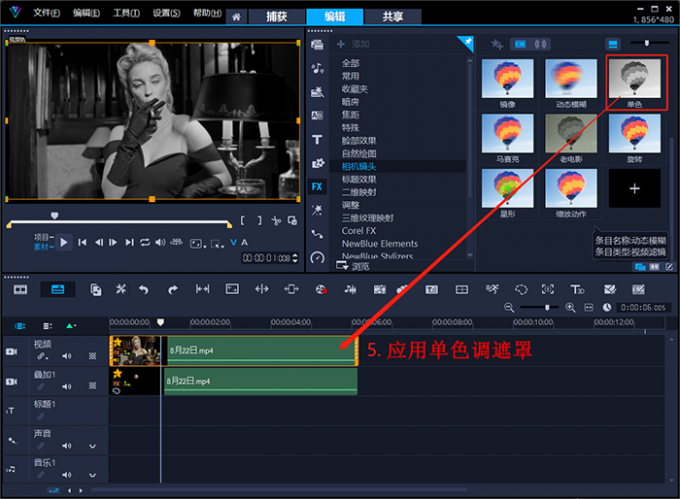
为叠加轨上的素材,添加会声会影视频编辑软件的“颜色均衡器滤镜”。
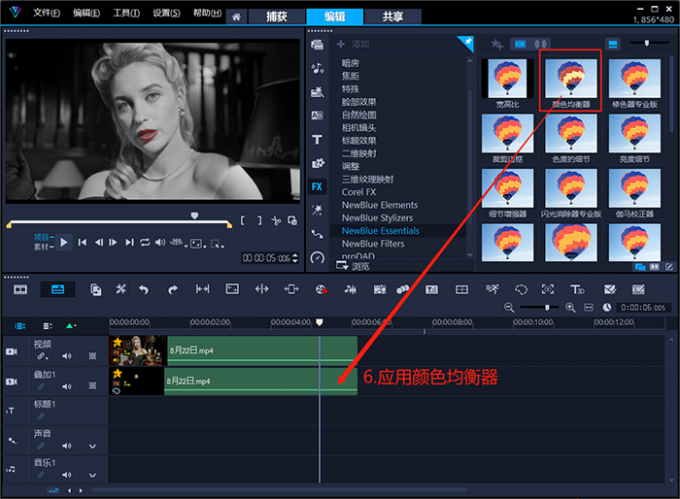
在“颜色均衡器滤镜”的自定义界面中,选择“仅红色”模式,并调整左上角的应用范围、淡化程度、饱和度、亮度等参数。观察调整后的画面,保留嘴唇红色的同时,减少其他区域中的杂色。
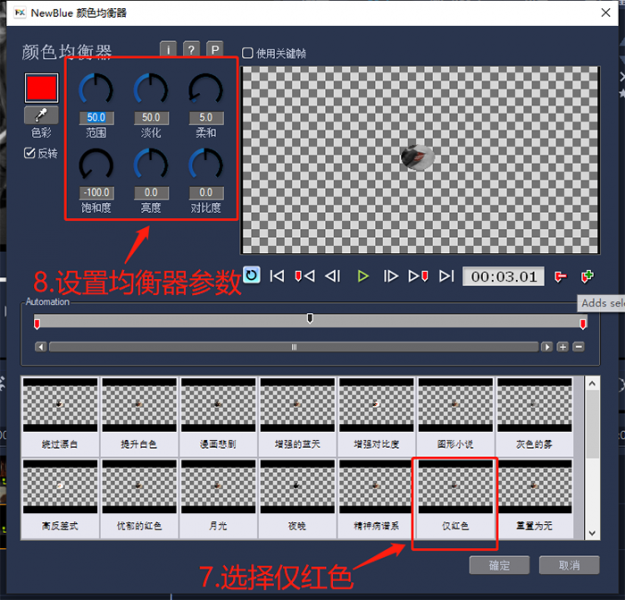
下图为使用会声会影视频编辑软件的“遮罩创建器”和“颜色均衡器滤镜”,将素材成黑白色的同时,又保留了画面中女士嘴唇红色的效果展示。

最后,作者需要提醒大家的是:抽烟有害健康!请勿在公共场所抽烟!
以上便是伤感视频用什么滤镜效果好,伤感视频滤镜怎么调的全部内容。本文概述了伤感画面的调色原理,并介绍了会声会影中的几款伤感视频滤镜。“亮度和对比度”滤镜,可以调节素材画面的亮度与对比度参数。“双色调滤镜”与“单色滤镜”可以减少画面中的干扰色。配合“老电影滤镜”和“晕影滤镜”,往往能调制出更伤感的画面效果。使用“遮罩创建器”配合“颜色均衡器滤镜”可以在减少画面中干扰色的同时,保留某个区域的单一色彩。实际创作过程中,大家应根据素材的实际情况,选择合适的色彩搭配来调整滤镜参数,不要对滤镜参数“生搬硬套”。更多有关伤感视频滤镜制作技巧,可以在安装会声会影视频编辑软件后进行体验。

展开阅读全文
︾
抖音平台上的视频类型有很多,有热门的健身美妆、影视动漫、日常生活、八卦娱乐类短视频,也有小众的图文、手工、沙画等短视频,其中图文类短视频越来越火爆,下面就详细说说抖音图文制作,并做个简单的短视频剪辑教程。
查看详情为素材添加转场,是剪辑创作过程中十分重要的操作环节。正确运用转场效果,可以将不同的场景、故事剧情、运镜手法、机位等要素,巧妙地连接在一起,让素材间的过渡显得更加自然。那么有关视频剪辑转场怎么用,视频剪辑转场技巧有哪些的相关问题,本文将进行详细介绍。
查看详情会声会影视频去水印一般有两种方法:一种是拖拉,另一种则是遮罩。拖拉去水印的方法会损坏原视频的一部分。而遮罩好比打马赛克一样,高手做遮罩留下的痕迹很难观察到。
查看详情